今天继续为各位忠实的粉丝更新我们的SolidWorks练习题,溪风一直强调,SolidWorks想要快速的入门提高的方法就是要SolidWorks视频教程+SolidWorks练习。现在这个时代,看书其实是没有视频快点,因为视频的普及以及它的生动形象操作的直观性,远远超过书籍的文字表述。所以SolidWorks视频教程可以让我们快速学会SolidWorks命令操作,而SolidWorks练习题则会让我们巩固学到的SolidWorks命令,付诸实践。通过做SolidWorks练习,熟悉并掌握每个命令。
今天分享的这个SolidWorks练习题利用视觉误差,创造出立体三角形,如果转个方向,你会发现大有玄机。SolidWorks常规建模,放样,希望大家可以跟着练习体验,提升建模技巧和速度。
SolidWorks练习题之立体三角效果图
SolidWorks练习题立体三角建模步骤
1、打开SolidWorks软件,新建零件,然后【前视基准面】画圆,圆心不在原点上。
2.【拉伸凸台】两侧对称:15 。
3.【圆角】半径:2 。
4.【移动/复制四通实体】复制:2个;旋转点:原点;Z轴:90度。
5.【移动/复制四通实体】去掉:复制;旋转点:原点;Y轴:90度。
6.【移动/复制四通实体】去掉:复制;旋转点:原点;X轴:90度;Z轴:90度。
7.【放样】轮廓:实体端面(绿色控制点在圆角同一侧);起始/结束约束:与面相切。(用:无 也可以)
8.【放样】合并切面、合并结果:可选、可不选。
9.【放样】。
10.完成后,【等轴测】发现这个视角不对;用鼠标旋转视角也比较麻烦。
11.【移动/复制实体】Y轴旋转:90 。
11-1.【等轴测】这次视角正确了。
完成。
12-1.起始/结束约束:改成无 的图形。然后颜色渲染
以上就是关于SolidWorks立体三角零件的做题步骤,仅供参考,希望大家可以多做练习,自我完成。下面给出SolidWorks练习题模型源文件供下载学习。
注:SolidWorks新手如果看图文版的SolidWorks练习题比较吃力,建议看我们的视频练习,会员高清视频可下载。
SolidWorks立体三角源文件下载



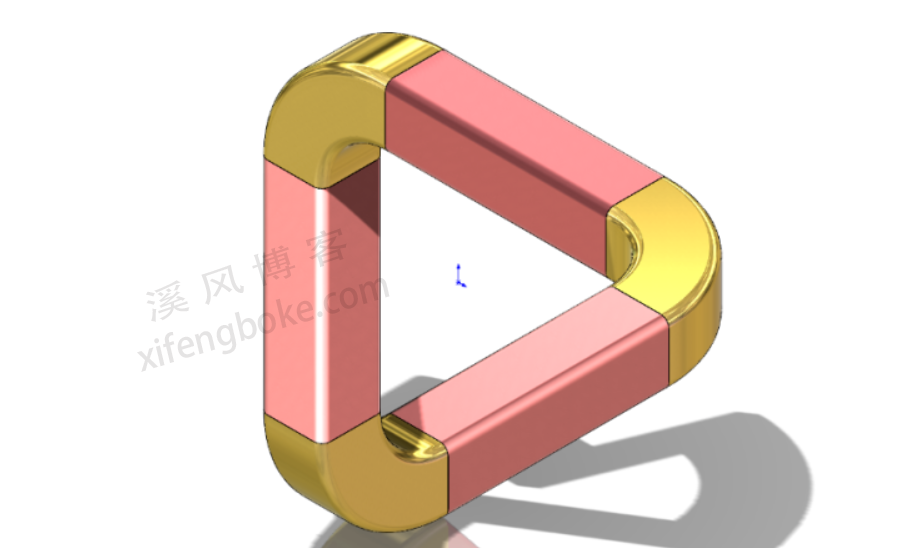
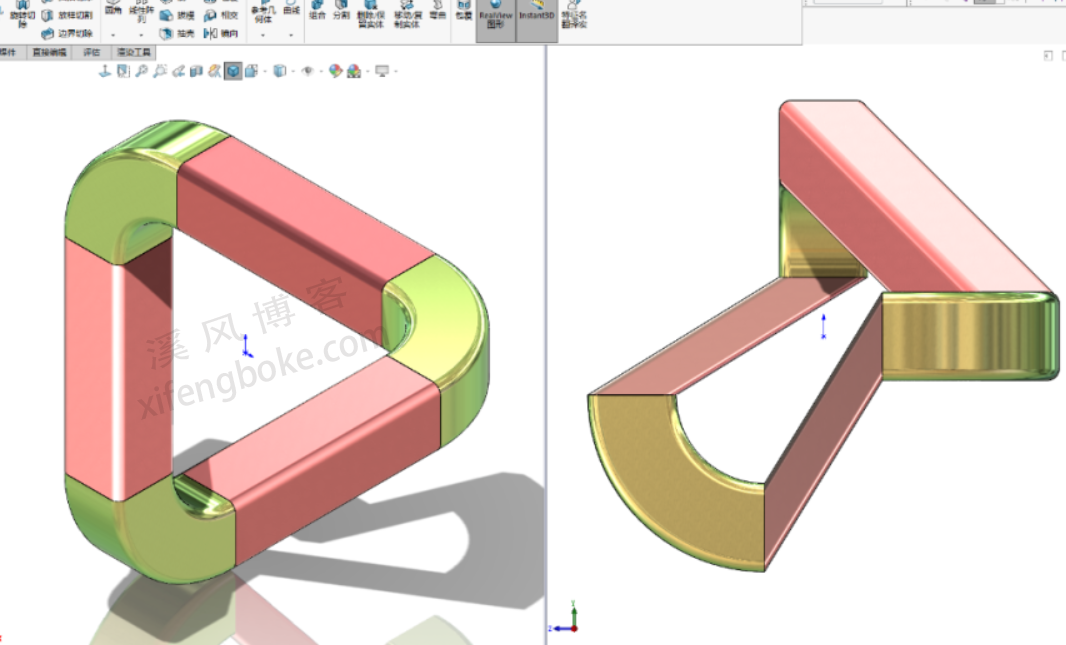
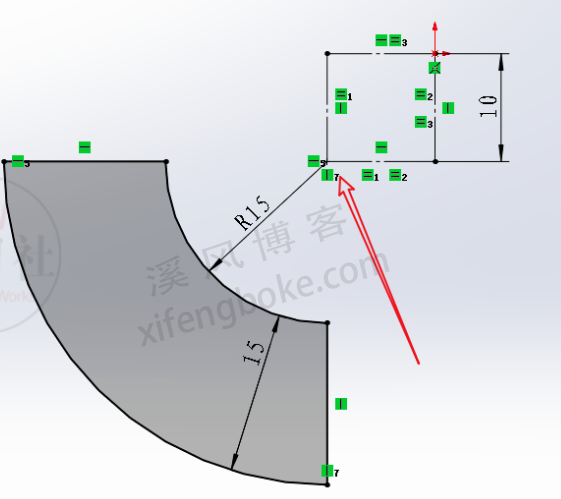
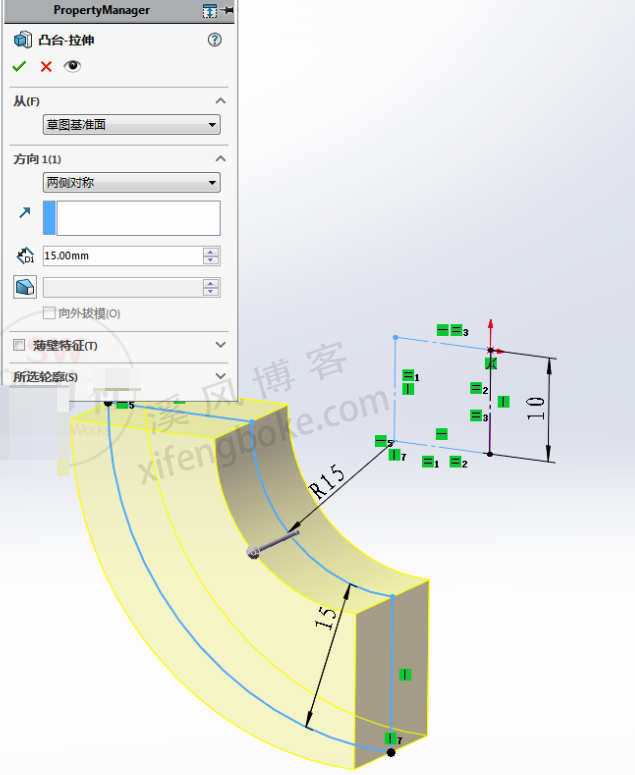
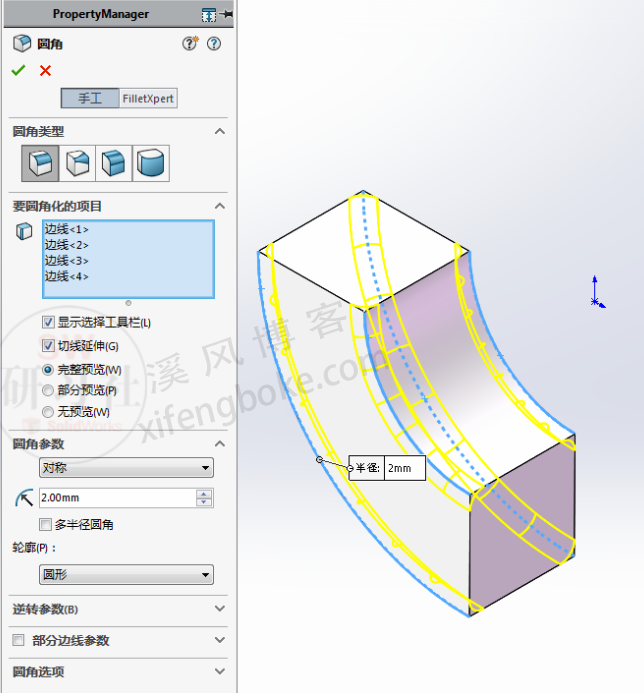
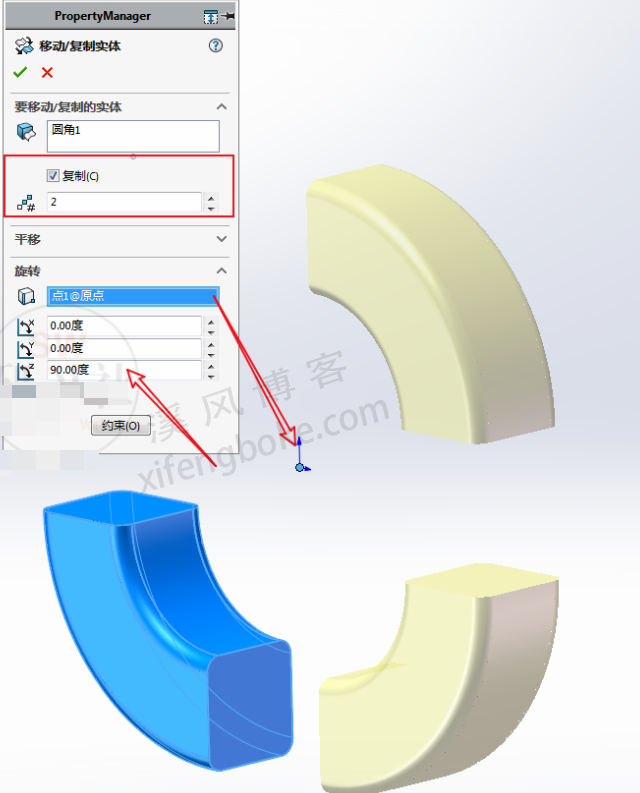
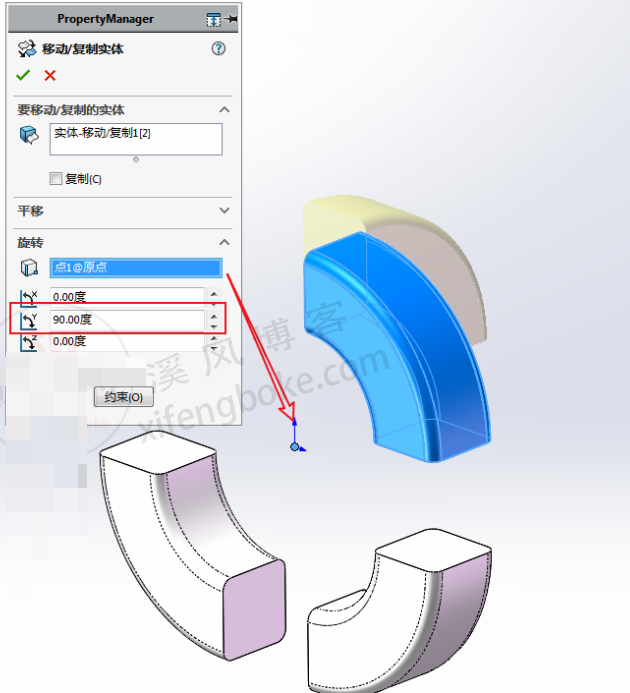
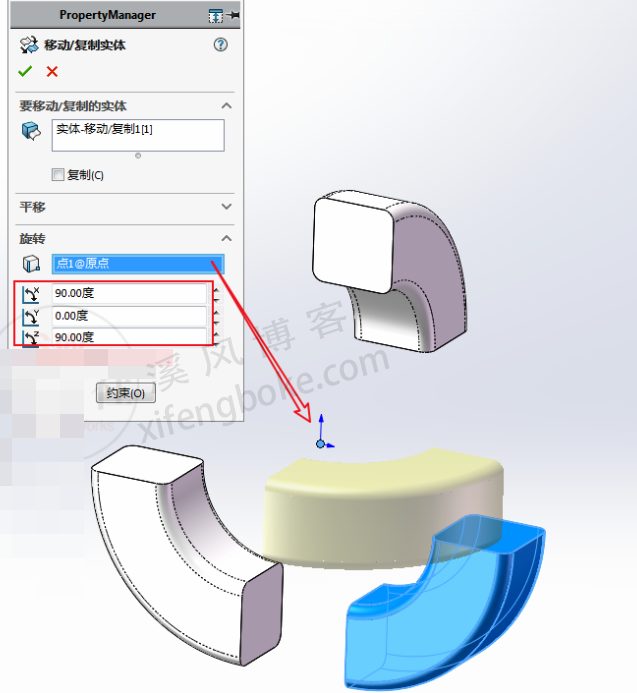
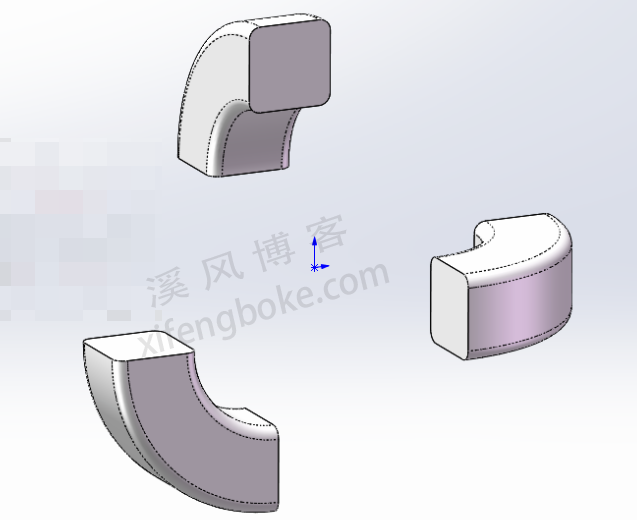
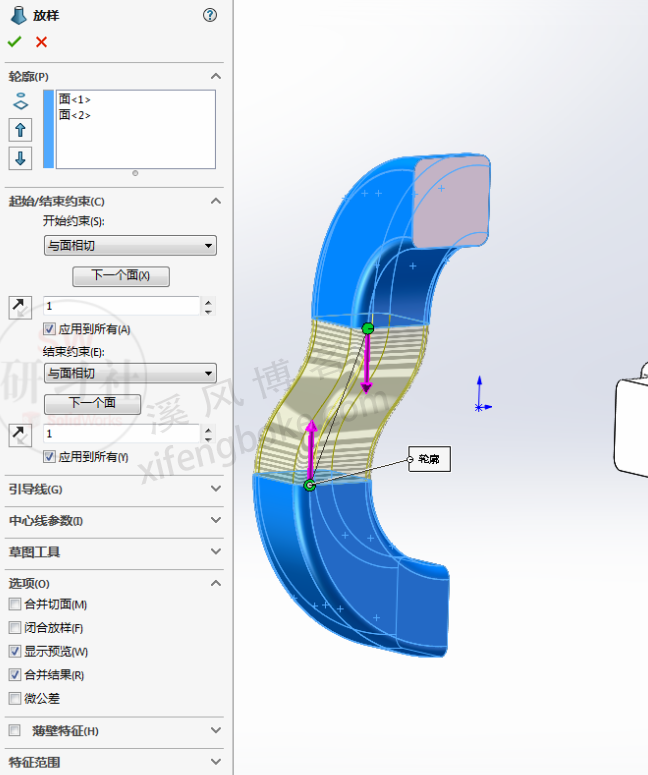
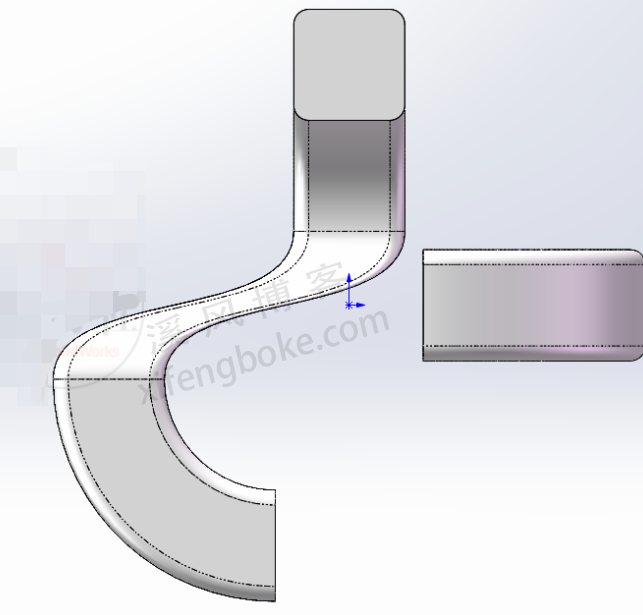
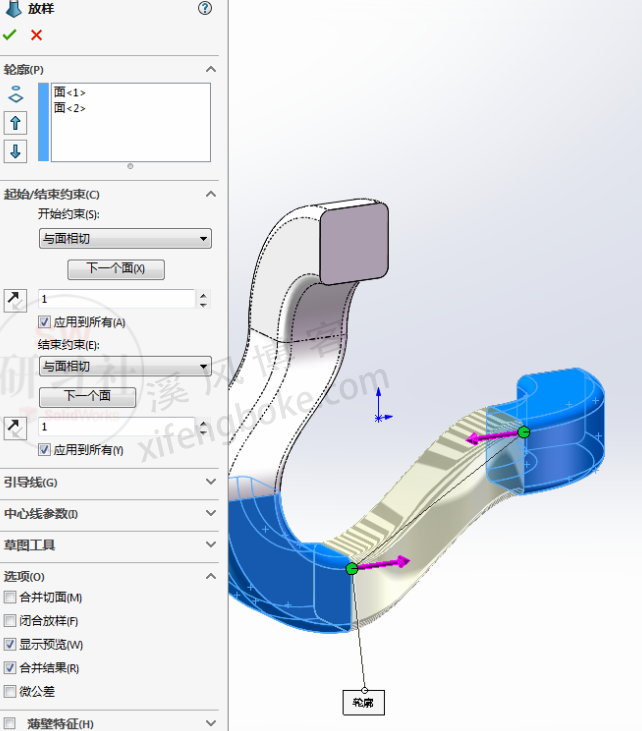
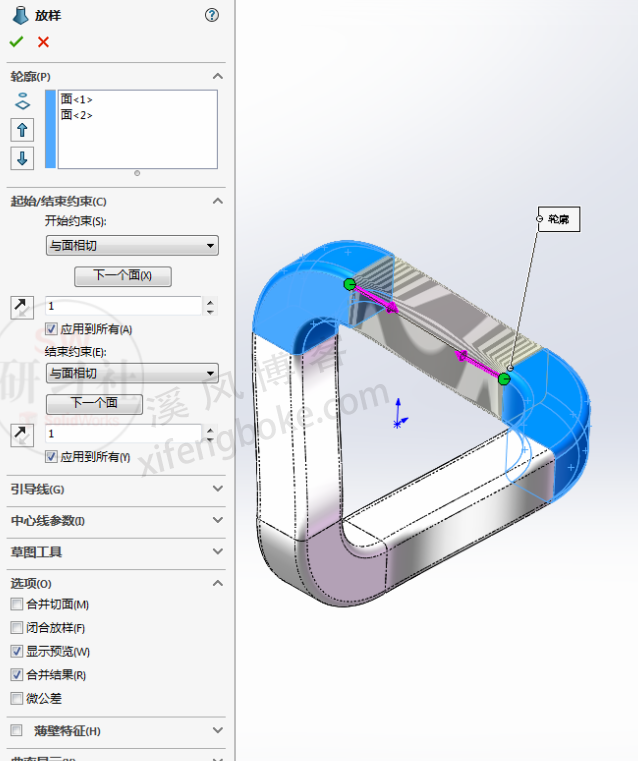
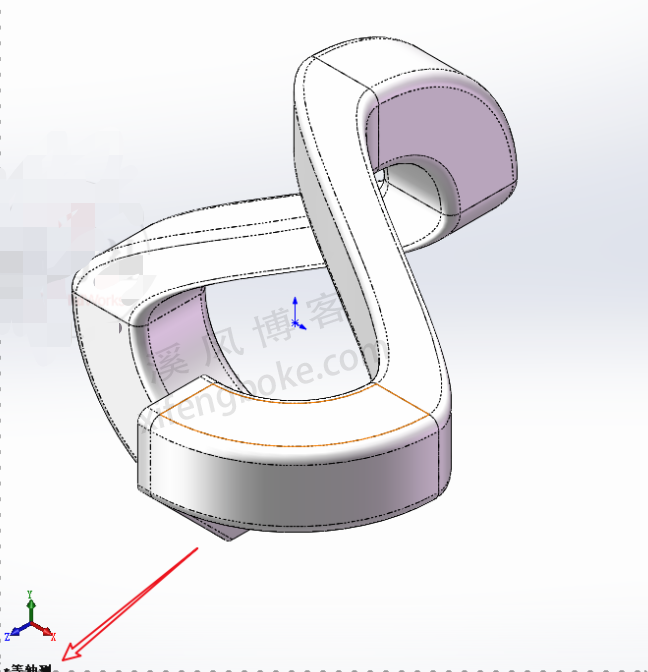
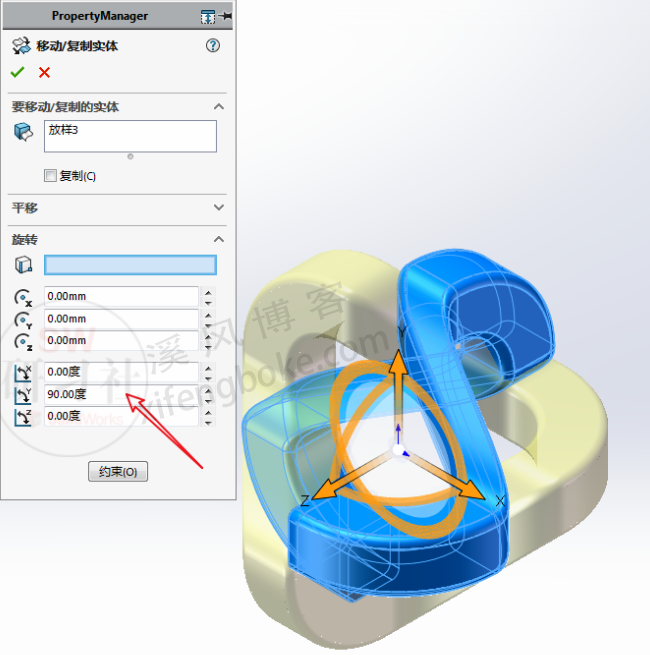
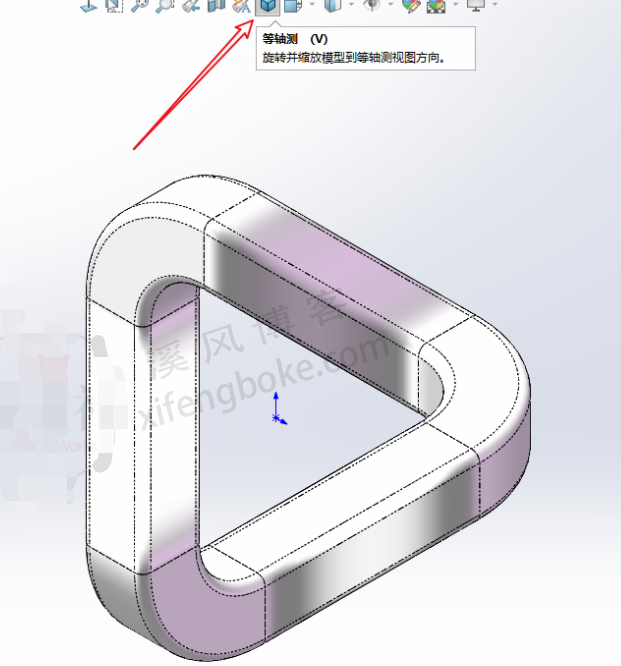




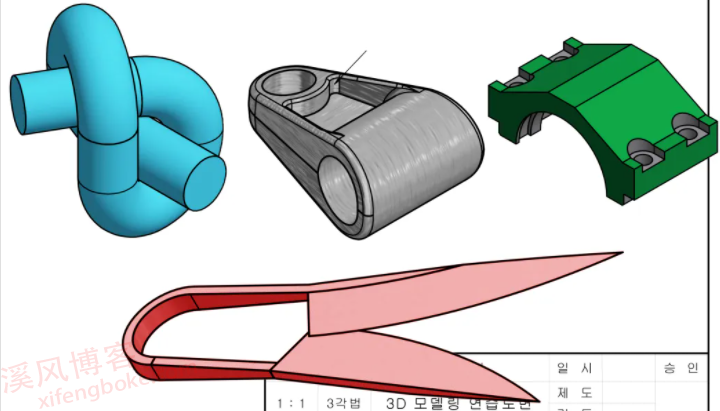




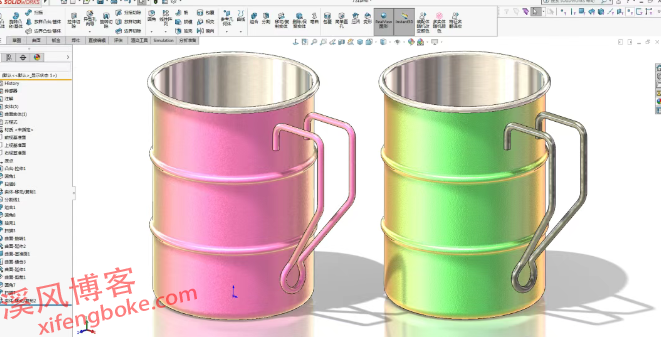


还没有评论,来说两句吧...